Како контактирати Инстаграм да бисте добили подршку или пријавили проблем
Мисцелланеа / / April 15, 2023
Инстаграм је у пуној пари када је у питању објављивање нових функција на платформи. Међутим, ово долази по цену стабилности и оптимизације, што резултира проблемима који могу утицати на ваше целокупно искуство са платформом. Срећом, можете контактирати Инстаграм и пријавити проблем да бисте га решили.
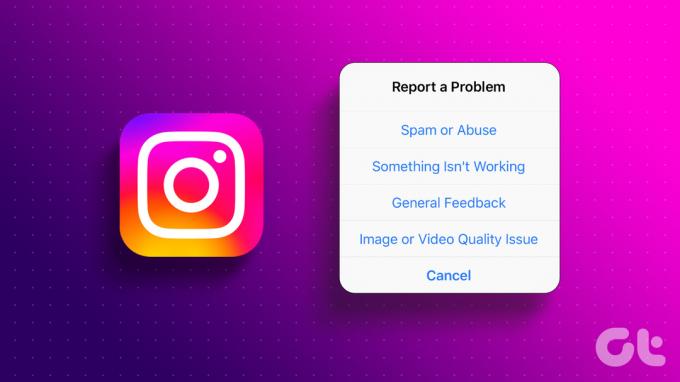
Међутим, многи можда не знају како да контактирају Инстаграм подршку, па ће вам овај водич помоћи у томе једноставним корацима. Па да почнемо.
Белешка: Ако желите да пријавите пост, коментар или профил, већ смо припремили водич за како пријавити на Инстаграму.
Метод 1: Протресите телефон да бисте пријавили проблем на Инстаграму
Нећете веровати, али Тејлор Свифт нам је већ дала начин да контактирамо Инстаграм подршку са „Схаке Ит Офф“! Нисте разумели? Ево како да то урадите.
Поделили смо кораке на два дела – омогућавање функције за пријаву протресања, након чега следе кораци за контактирање подршке за Инстаграм протресањем уређаја. Ако имате омогућену функцију, једноставно пређите на други део.
Део 1: Омогућите функцију „Протресите телефон да бисте пријавили проблем“.
Корак 1: Отворите Инстаграм и додирните икону свог профила на дну.
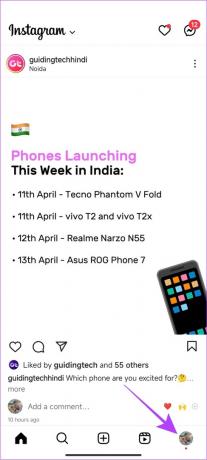
Корак 2: Додирните мени Хамбургер у горњем десном углу.
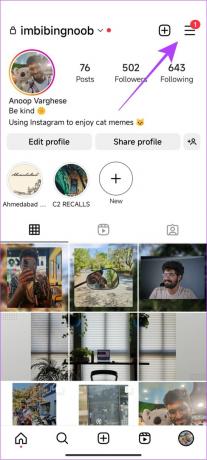
Корак 3: Изаберите Подешавања > Помоћ.
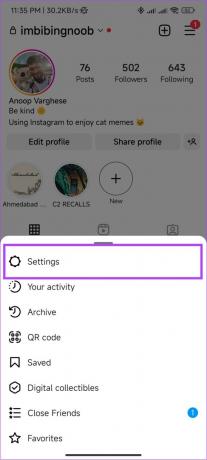
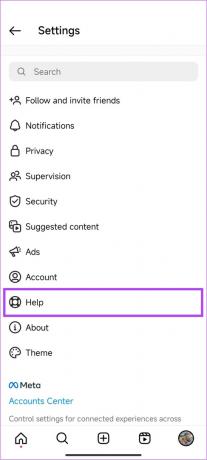
4. корак: Додирните Пријави проблем.
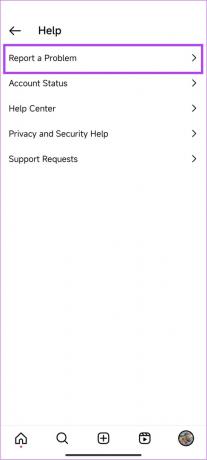
5. корак: Укључите „Протресите телефон да бисте пријавили проблем“.
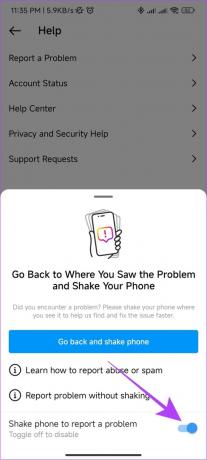
Сада можете да приступите овој функцији у било ком тренутку док користите Инстаграм.
Део 2: Користите функцију Схаке Пхоне да пријавите проблем
Корак 1: Отворите Инстаграм и протресите паметни телефон.
Корак 2: Ово ће отворити искачући прозор. Додирните Пријави проблем.
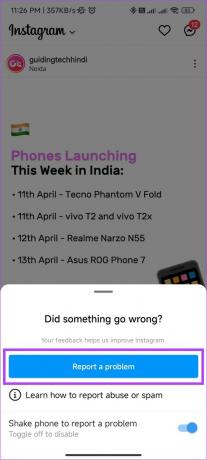
Корак 3: Одаберите да ли ћете укључити комплетне евиденције и дијагностику. Овде бирамо „Укључи и настави“
Савет: Укључујући евиденције и дијагностику, можете помоћи Инстаграму да лако пронађе проблеме. Имајте на уму да ће ове информације садржати податке о вашем уређају, налогу и активностима.
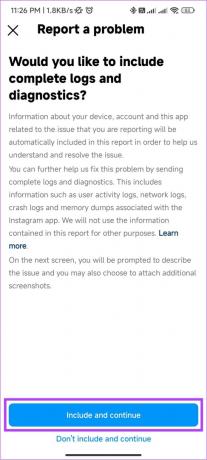
4. корак: Објасните проблем и притисните Пошаљи.
Савет: Такође можете укључити снимке екрана да бисте боље пренели проблем.

Како онемогућити Схаке за извештавање на Инстаграму
Иако ова функција може бити згодна, такође ће се активирати за случајне потресе. Ако вас ово нервира, пратите доле наведене кораке да бисте то онемогућили.
Корак 1: Отворите Инстаграм и протресите паметни телефон.
Корак 2: Искључите Схаке пхоне да бисте пријавили проблем.
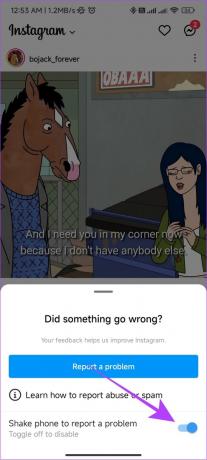
Уз ово, нећете случајно покренути потрес за извештавање на Инстаграму.
Метод 2: Пријавите проблеме са апликацијом, квар или грешку из подешавања Инстаграма
Осим протресања, можете користити и подешавања апликације Инстаграм да бисте пријавили проблем. За то:
Корак 1: Отворите Инстаграм и додирните икону свог профила на дну.

Корак 2: Додирните мени хамбургера у горњем десном углу.
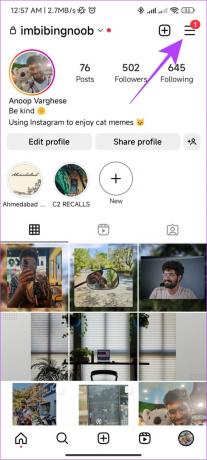
Корак 3: Изаберите Подешавања и додирните Помоћ.


4. корак: Изаберите Пријави проблем.
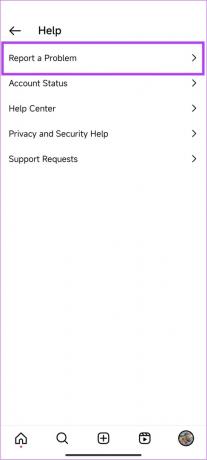
5. корак: Они који су омогућили Схаке да пријави, изаберите „Пријави проблем без протресања“
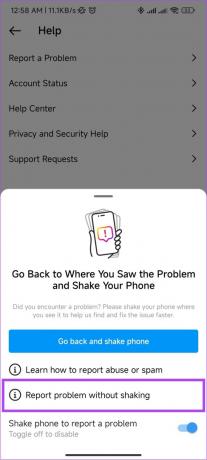
Они који су онемогућили Схаке да контактирају Инстаграм подршку, изаберите „Пријави проблем“.

Корак 6: Одаберите да ли ћете укључити комплетне евиденције и дијагностику.
Овде бирамо „укључи и настави“
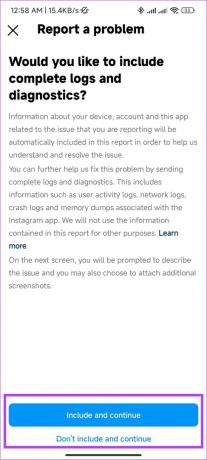
7. корак: Наведите проблеме и додирните Пошаљи.
Савет: Такође можете да укључите снимке екрана како бисте помогли тиму да боље разуме проблем.

Метод 3: Извештај из Инстаграм Лите апликације
Инстаграм је такође представио лаку апликацију за кориснике који желе Инстаграм да троши мање мобилних података. Као и главна апликација, Лите апликација такође није слободна од проблема. Стога је добро знати како можете контактирати Инстаграм да бисте пријавили проблем.
Корак 1: Отворите Инстаграм Лите и додирните икону профила у доњем десном углу.
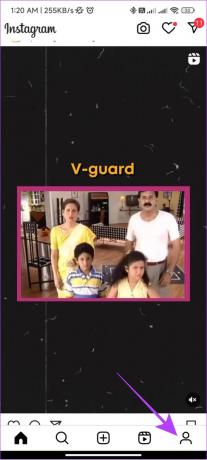
Корак 2: Сада додирните мени хамбургера у горњем десном углу.
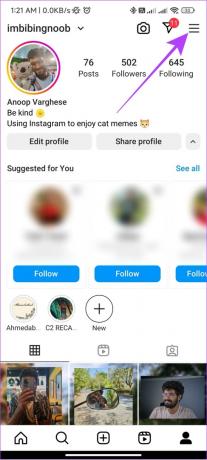
Корак 3: Изаберите Пријави проблем.
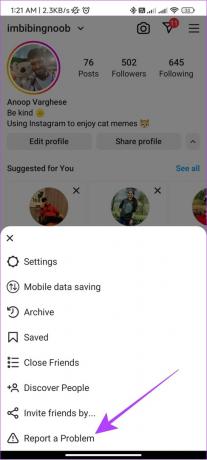
4. корак: Сада додирните Пријави технички проблем.
Савет: Можете одабрати Пријави нежељену пошту или злоупотребу ако се суочите са таквим проблемима.
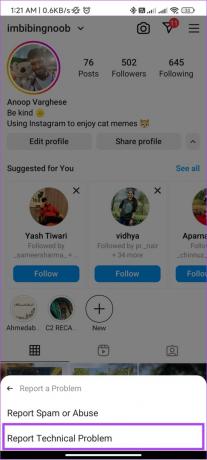
5. корак: Одаберите да ли ћете укључити комплетне евиденције и дијагностику. Бирамо „Укључи и настави“

Корак 6: Наведите проблеме, додајте слике и притисните Пошаљи.
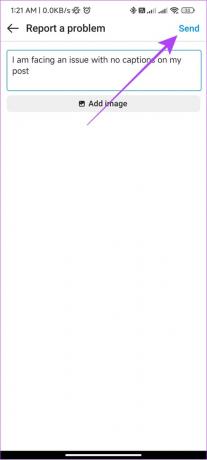
7. корак: Када пријавите, добићете потврду. Додирните Затвори.
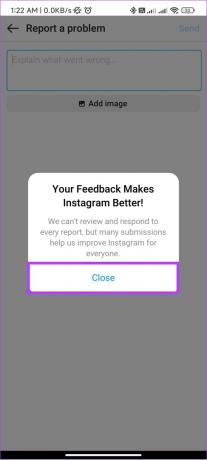
Метод 4: Пријавите проблем на Инстаграму преко мобилног претраживача
Осим апликација, многи приступају Инстаграму и преко мобилних претраживача, а ако наиђете на било какве грешке или пропусте, ево како то можете пријавити Инстаграму.
Корак 1: Отворите Инстаграм у било ком веб претраживачу.
Корак 2: Додирните своју слику профила у доњем десном углу.
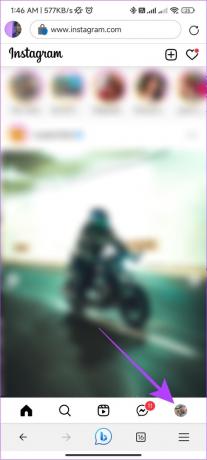
Корак 3: Додирните икону Подешавања.
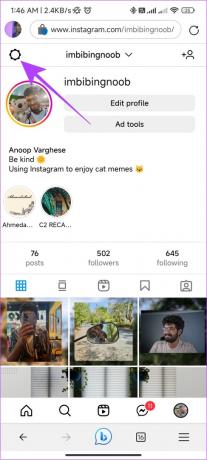
4. корак: Померите се надоле и додирните Пријави проблем.
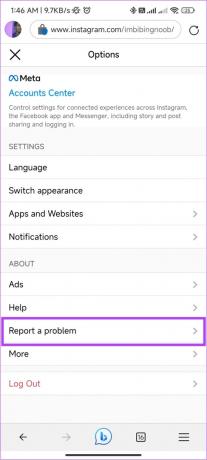
5. корак: Наведите проблеме, додајте све датотеке и додирните Пошаљи извештај.
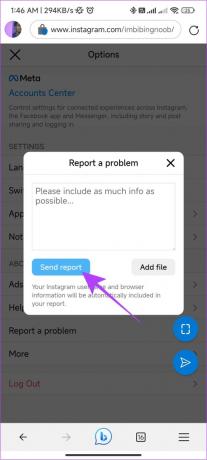
Корак 6: Добићете потврду. Додирните Готово.
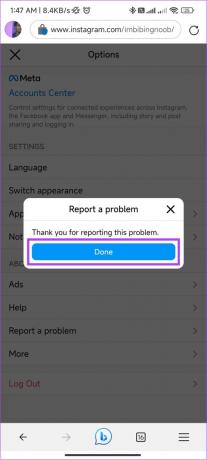
Метод 5: Пријавите проблем на Инстаграму помоћу рачунара
Док је Инстаграм платформа углавном направљена за паметне телефоне, многи их користе и на рачунару. Ако се суочите са било каквим проблемима и желите да пријавите грешку или грешку, ево шта треба да урадите:
Корак 1: Отворите Инстаграм у било ком веб претраживачу и кликните на мени хамбургера са леве бочне траке.
Белешка: Ако не можете да га уочите, проширите прозор.

Корак 2: Изаберите Пријави проблем.
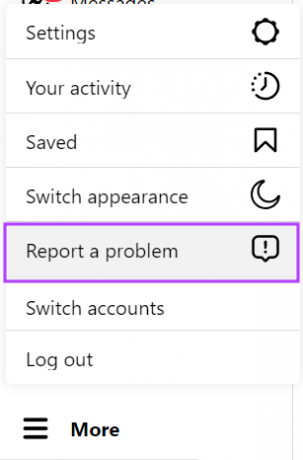
Корак 3: Наведите проблеме, додајте све датотеке и притисните Пошаљи извештај.
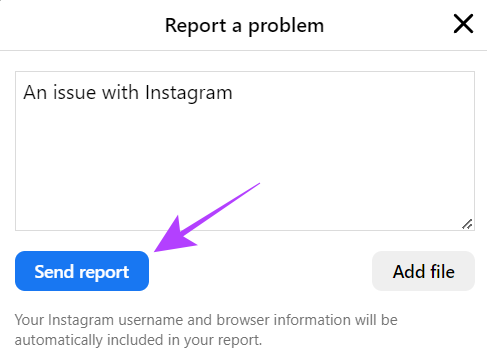
4. корак: Добићете потврду, ако успете. Кликните на Готово или Кс да бисте изашли.
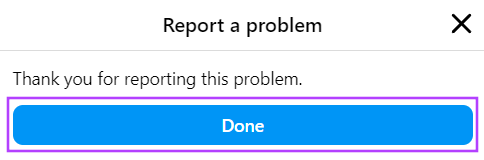
Иако постоји више начина да контактирате подршку за Инстаграм на мрежи, неки ће можда и даље преферирати старе начине позивања путем броја телефона или е-поште. Ево званичног ИД-а е-поште и броја телефона које можете да користите да бисте контактирали Инстаграм.
- Број телефона: 650-543-4800 или 650-308-7300.
- Е-маил: [заштићено имејлом]
Белешка: Можда постоји шанса за спор одговор кроз овај ток јер Инстаграм добија бројне захтеве од ове две опције.
Како да проверите да ли Инстаграм реагује на ваш проблем
Сада када сте послали своје проблеме, имате право да знате и њихов напредак. Ево како да то знате:
Корак 1: Отворите апликацију Инстаграм > додирните профил > додирните мени за хамбургер.
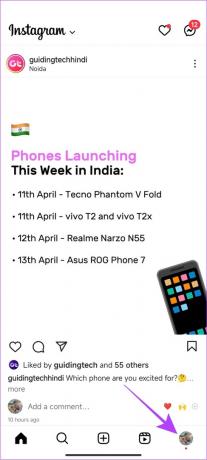
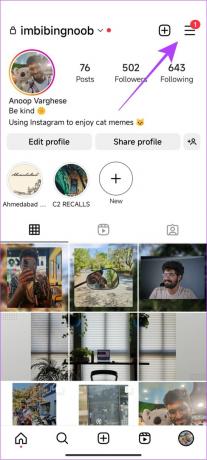
Корак 2: Изаберите Подешавања > Помоћ.
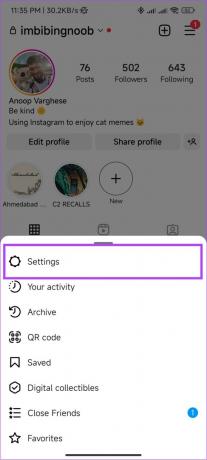
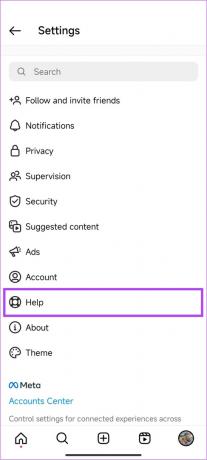
Корак 3: Додирните Захтеви за подршку.
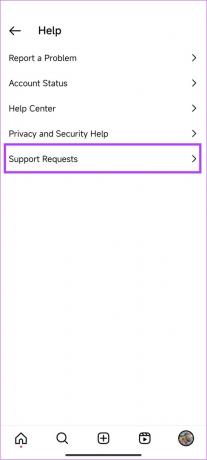
4. корак: Сада додирните Извештаји.
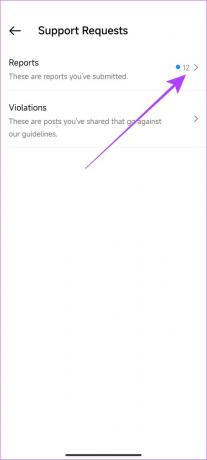
Овде ћете моћи да видите све извештаје које сте направили укључујући и извештај за објаве и њихов статус.
Бонус: Проверите центар за помоћ да видите да ли је проблем већ решен
Пошто милиони људи користе Инстаграм, велике су шансе да су можда већ пријавили проблеме са апликацијама, кварове или грешку на Инстаграму са којом се суочавате. Штавише, Инстаграм се можда већ позабавио тиме. Да бисте потврдили, можете посетити Инстаграм помоћ страницу и прочитајте све о томе.
Осим тога, ако немате Инстаграм налог, и даље можете контактирати подршку за Инстаграм да бисте пријавили неприкладан садржај.
Честа питања у вези са контактирањем Инстаграма
Иако нема званичне потврде, може потрајати 24-48 сати да добијете одговор од Инстаграм тима.
Да. Инстаграм ће знати када пријавите проблем. Ако желите, можете додатно да пружите више информација као што су евиденција и дијагностика.
У зависности од интензитета проблема, временски распон за његово решавање биће од једног дана до недеље или чак дуже.
Инстаграм може да онемогући налог колико год жели у зависности од проблема. Само ћеш моћи реши то док се питање не реши.
Не постоји званичан начин да сазнате да ли је неко пријавио ваш налог на Инстаграму.
Да. Инстаграм ће моћи да вам шаље поруке са рукохвата @маил.инстаграм.цом или @фацебоокмаил.цом.
Користите Инстаграм без грешака
Да би остао у конкуренцији, Инстаграм ће наставити да поставља нове функције и то би такође могло учинити платформу нестабилном. Да бисмо побољшали брзину Инстаграма за исправке, морамо да знамо како да контактирамо Инстаграм да бисмо добили подршку или да им пријавимо проблем. Надамо се да вам је овај водич помогао да ступите у контакт са Инстаграмом!



